大家知道Microsoft Edge在哪设置显示下载按钮吗?下文小编就带来了Microsoft Edge设置显示下载按钮的方法,希望对大家能够有所帮助,一起跟着小编来学习一下吧!
第一步:首先打开Microsoft Edge浏览器,单击右上角【...】标识,如下图所示。
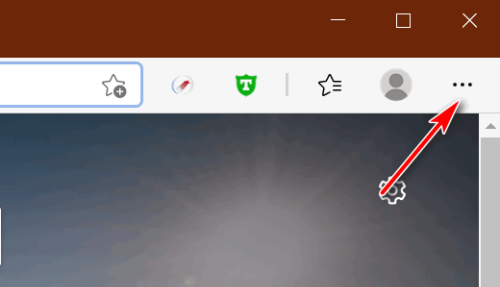
第二步:然后在弹出菜单中,单击【设置】,如下图所示。
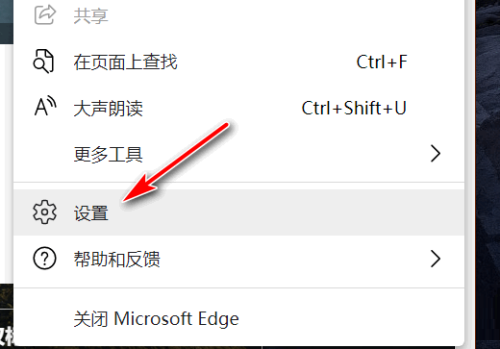
第三步:接着单击界面左侧【外观】,如下图所示。
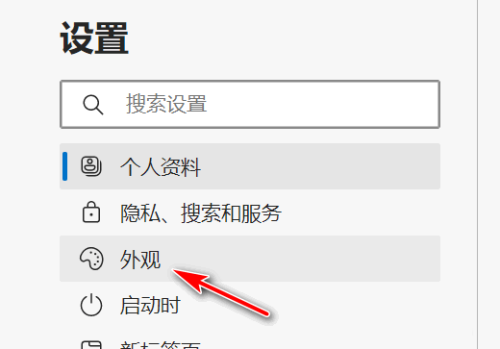
第四步:最后单击【显示下载按钮】右侧按钮,由灰变蓝即可,如下图所示。
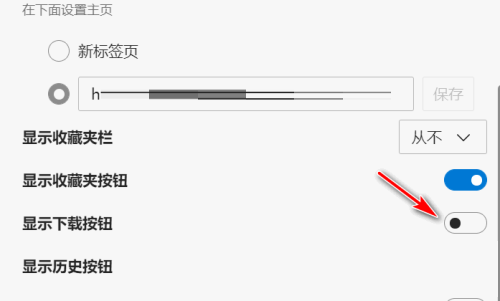
上面就是小编为大家带来的Microsoft Edge在哪设置显示下载按钮的全部内容,希望对大家能够有所帮助哦。



 超凡先锋
超凡先锋 途游五子棋
途游五子棋 超级玛丽
超级玛丽 口袋妖怪绿宝石
口袋妖怪绿宝石 地牢求生
地牢求生 原神
原神 凹凸世界
凹凸世界 热血江湖
热血江湖 王牌战争
王牌战争 荒岛求生
荒岛求生 植物大战僵尸无尽版
植物大战僵尸无尽版 第五人格
第五人格 香肠派对
香肠派对 问道2手游
问道2手游




























